Sauvegardez vos données de mac avec la machine du temps
La fonctionnalité sur le Mac qui a généré plus de l'excitation quand Apple a annoncé en 2007 était Leopard Time Machine - et à juste titre. Voici, enfin, est un moyen relativement facile de tout sauvegarder sur votre système. Vous pouvez gracieusement flotter dans le temps de récupérer un fichier qui a été perdu, endommagé ou modifié ultérieurement. Pourquoi, il est presque la science-fiction.
Pour exploiter Time Machine, vous devez fournir un gros assez dur supplémentaire pour stocker ce qui est sur votre ordinateur. Time Machine prend à peu près à partir de là. Il maintient automatiquement des sauvegardes toutes les heures sur l'heure pour les dernières 24 heures, ainsi que des sauvegardes quotidiennes pour le mois passé. Au-delà, Time Machine va hebdomadaire. Lorsque vous avez plus de place, Time Machine commence à supprimer les anciennes sauvegardes.
Dans préférences de Time Machine, vous pouvez choisir d'être averti après ces anciennes sauvegardes sont supprimées. (Ceci est une sacrément bonne raison pourquoi vous devriez consacrer un disque dur vide à votre sauvegarde Time Machine.) Si vous utilisez Time Machine pour sauvegarder un ordinateur portable, vous pouvez déterminer si les sauvegardes devraient continuer pendant que vous utilisez la machine sur puissance de la batterie.
Voyage dans le temps est vraiment cool. Je parie que vous chassez des fichiers à partir d'un moment dans le temps juste parce que Apple fait ce voyage historique une telle expérience visuelle enivrante. Cliquez sur l'icône Time Machine Dock, et votre bureau actuel glisse hors de la vue.
Vous et la fenêtre qui Finderlike était actif ou au premier plan à la fois que vous avez cliqué sur l'icône sont maintenant flottant dans l'espace. Donc, si vous savez que l'élément particulier que vous cherchez habitude de résider dans un dossier donné, ouvrir la fenêtre avant de se lancer sur votre voyage. Ou entrer son nom dans la boîte de recherche dans la fenêtre du Finder.
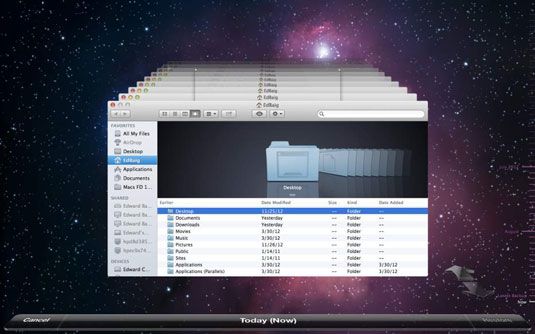
Maintenant vous pouvez vous aventurer à travers les sables du temps pour découvrir le fichier perdu ou altéré. Dites que vous involontairement anéanti un document critique il ya quelques semaines et maintenant l'espoir de le récupérer.
Utilisez le calendrier long du bord droit de l'écran ou les flèches de navigation vers le coin inférieur droit de retourner à l'époque de l'acte. Lorsque vous cliquez, les fenêtres volent avant ou en arrière pour une seconde ou deux, jusqu'à l'atterrissage sur la journée que vous avez choisi.
Si votre mission de recherche et de sauvetage ne découvre pas immédiatement le fichier perdu, essayez de taper à nouveau son nom dans le champ de recherche du Finder. Vous êtes à la recherche pour le fichier à cette date particulière. Lorsque vous rencontrez le fichier capricieux, sélectionnez-le et cliquez sur Restaurer. Il est transporté vers le présent, avec Time Machine tomber facilement le fichier dans son emplacement d'origine. Cliquez sur Annuler pour revenir au présent.
Si le disque dur ou SSD principale sur votre Mac mord la poussière, vous pouvez utiliser Time Machine pour restaurer l'intégralité de votre ordinateur:
Sur un vieil ordinateur qui est venu avec un OS X Installer ou DVD de restauration, et bien sûr le lecteur optique requise, insérez le disque, et sélectionnez Restaurer dans Time Machine. Dans le cas du MacBook Air, qui dispose d'un lecteur USB installer, insérer ce lecteur USB. Vous aurez la possibilité de choisir la date à partir de laquelle vous souhaitez restaurer votre système.
Sur les nombreuses machines qui ne disposent pas d'un lecteur optique, connecter un lecteur de sauvegarde et de démarrer votre Mac à partir du système de récupération. Ensuite, sélectionnez Restaurer de Time Machine utilitaire de sauvegarde.
Vous pouvez également utiliser Time Machine pour transférer les paramètres importants, les applications et fichiers vers un autre Mac. Ouvrir Migration Assistant (dans le dossier Utilitaires du dossier Applications), et choisir parmi une sauvegarde Time Machine lorsque vous êtes demandé comment vous souhaitez transférer vos informations.
Time Machine est incontestablement une grande fonctionnalité, mais vous voulez toujours peut-être envisager la sauvegarde de vos données dans le nuage - généralement, grâce à des services tiers tels que Carbonite et Mozy. Comment venir? Si votre Mac et le lecteur que vous utilisez pour Time Machine sont volés ou endommagés, vos données est toujours protégée sur Internet. Mais ces services sont lents et potentiellement (en fonction de combien vous sauvegardez) cher.
Prenez un peu de confort ainsi que certains de vos bijoux numériques sont sauvegardés dans le cyberespace grâce à iCloud.
Un bon complément à Time Machine est un cloner sauvegarde sur un autre disque dur externe. Essayez des programmes tels que SuperDuper! et Carbon Copy Cloner. Avoir un clone vous donne un moyen sans tracas pour démarrer après une catastrophe.
Un couple de notes délai supplémentaire de sécurité de la machine:
Vous pouvez vous assurer que un fichier donné ne sont pas sauvegardées en soulignant dans Time Machine, en cliquant sur l'icône d'action dans la fenêtre du Finder, puis en choisissant de supprimer toutes les sauvegardes le fichier en question. Si vous choisissez de crypter les fichiers dans FileVault, les fichiers restent cryptés dans le cadre de votre sauvegarde Time Machine.
Si vous avez une Time Capsule et exécutez Mountain Lion ou non-conformistes, vous pouvez également stocker des sauvegardes cryptées il.
Ainsi, même dans Time Machine, vous avez besoin d'un mot de passe pour obtenir au pouding recette de tante Minnie. Que peut-il être plus sûr que cela?





